css怎么设置高宽
css设置高宽的方法:1、使用width和height属性设置元素的宽度和高度;2、使用max-width和max-height属性设置元素的最大宽度和高度;3、使用min-width和min-height属性设置元素的最小宽度和高度。

本教程操作环境:windows7系统、CSS3&&HTML5版、Dell G3电脑。
方法1:使用width和height属性
width和height属性可以设置元素的宽度和高度,定义的是元素内容区的宽度和高度,不包括填充,边框,或页边距。
属性值:
| 值 | 描述 |
|---|---|
| auto | 默认值。浏览器可计算出实际的宽度或高度。 |
| length | 使用 px、cm 等单位定义宽度或高度。 |
| % | 基于包含它的块级对象(父元素)的百分比宽度或高度。 |
方法2:使用max-width和max-height属性
max-width和max-height属性设置元素的最大宽度和高度,不包括填充,边框,或页边距!
属性值:
| 值 | 描述 |
|---|---|
| none | 默认。定义对元素的最大宽度或高度没有限制。 |
| length | 定义元素的最大宽度值或最大高度值。 |
| % | 定义基于包含它的块级对象的百分比最大宽度或最大高度。 |
示例:
<!DOCTYPE html>
<html>
<head>
<meta charset="utf-8">
<style>
p
{
max-width:100px;
max-height:100px;
background-color:yellow;
}
</style>
</head>
<body>
<p>这一段的最大宽度设置为100 px,最大高度设置为100 px。</p>
</body>
</html>
方法3:使用min-width和min-height属性
min-width和min-height属性设置元素的最小宽度和高度,不包括填充,边框,或页边距!
属性值:
| 值 | 描述 |
|---|---|
| length | 定义元素的最小宽度或最小高度。默认值是 0。 |
| % | 定义基于包含它的块级对象的百分比最小宽度或最小高度。 |
示例:
<!DOCTYPE html>
<html>
<head>
<meta charset="utf-8">
<style>
p
{
min-width:150px;
min-height:100px;
background-color:yellow;
}
</style>
</head>
<body>
<p>这个段落的最小宽度设置为 150px,最小高度设置为 100px。</p>
</body>
</html>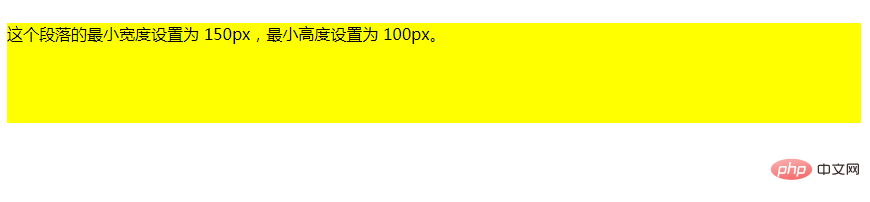
(学习视频分享:css视频教程)
Atas ialah kandungan terperinci css怎么设置高宽. Untuk maklumat lanjut, sila ikut artikel berkaitan lain di laman web China PHP!

Alat AI Hot

Undresser.AI Undress
Apl berkuasa AI untuk mencipta foto bogel yang realistik

AI Clothes Remover
Alat AI dalam talian untuk mengeluarkan pakaian daripada foto.

Undress AI Tool
Gambar buka pakaian secara percuma

Clothoff.io
Penyingkiran pakaian AI

AI Hentai Generator
Menjana ai hentai secara percuma.

Artikel Panas

Alat panas

Notepad++7.3.1
Editor kod yang mudah digunakan dan percuma

SublimeText3 versi Cina
Versi Cina, sangat mudah digunakan

Hantar Studio 13.0.1
Persekitaran pembangunan bersepadu PHP yang berkuasa

Dreamweaver CS6
Alat pembangunan web visual

SublimeText3 versi Mac
Perisian penyuntingan kod peringkat Tuhan (SublimeText3)

Topik panas
 1376
1376
 52
52
 Cara menggunakan butang bootstrap
Apr 07, 2025 pm 03:09 PM
Cara menggunakan butang bootstrap
Apr 07, 2025 pm 03:09 PM
Bagaimana cara menggunakan butang bootstrap? Perkenalkan CSS bootstrap untuk membuat elemen butang dan tambahkan kelas butang bootstrap untuk menambah teks butang
 Cara mengubah saiz bootstrap
Apr 07, 2025 pm 03:18 PM
Cara mengubah saiz bootstrap
Apr 07, 2025 pm 03:18 PM
Untuk menyesuaikan saiz unsur-unsur dalam bootstrap, anda boleh menggunakan kelas dimensi, yang termasuk: menyesuaikan lebar: .col-, .w-, .mw-adjust ketinggian: .h-, .min-h-, .max-h-
 Cara Menyiapkan Kerangka untuk Bootstrap
Apr 07, 2025 pm 03:27 PM
Cara Menyiapkan Kerangka untuk Bootstrap
Apr 07, 2025 pm 03:27 PM
Untuk menubuhkan rangka kerja bootstrap, anda perlu mengikuti langkah -langkah ini: 1. Rujuk fail bootstrap melalui CDN; 2. Muat turun dan tuan rumah fail pada pelayan anda sendiri; 3. Sertakan fail bootstrap di HTML; 4. Menyusun sass/kurang seperti yang diperlukan; 5. Import fail tersuai (pilihan). Setelah persediaan selesai, anda boleh menggunakan sistem grid Bootstrap, komponen, dan gaya untuk membuat laman web dan aplikasi yang responsif.
 Cara memasukkan gambar di bootstrap
Apr 07, 2025 pm 03:30 PM
Cara memasukkan gambar di bootstrap
Apr 07, 2025 pm 03:30 PM
Terdapat beberapa cara untuk memasukkan imej dalam bootstrap: masukkan imej secara langsung, menggunakan tag HTML IMG. Dengan komponen imej bootstrap, anda boleh memberikan imej yang responsif dan lebih banyak gaya. Tetapkan saiz imej, gunakan kelas IMG-cecair untuk membuat imej boleh disesuaikan. Tetapkan sempadan, menggunakan kelas IMG-Sempadan. Tetapkan sudut bulat dan gunakan kelas IMG-bulat. Tetapkan bayangan, gunakan kelas bayangan. Saiz semula dan letakkan imej, menggunakan gaya CSS. Menggunakan imej latar belakang, gunakan harta CSS imej latar belakang.
 Cara melihat tarikh bootstrap
Apr 07, 2025 pm 03:03 PM
Cara melihat tarikh bootstrap
Apr 07, 2025 pm 03:03 PM
Jawapan: Anda boleh menggunakan komponen pemetik tarikh bootstrap untuk melihat tarikh di halaman. Langkah -langkah: Memperkenalkan rangka kerja bootstrap. Buat kotak input pemilih Tarikh dalam HTML. Bootstrap secara automatik akan menambah gaya kepada pemilih. Gunakan JavaScript untuk mendapatkan tarikh yang dipilih.
 Cara Mengesahkan Tarikh Bootstrap
Apr 07, 2025 pm 03:06 PM
Cara Mengesahkan Tarikh Bootstrap
Apr 07, 2025 pm 03:06 PM
Untuk mengesahkan tarikh dalam bootstrap, ikuti langkah -langkah ini: memperkenalkan skrip dan gaya yang diperlukan; memulakan komponen pemilih tarikh; Tetapkan atribut data-BV-tarikh untuk membolehkan pengesahan; Konfigurasikan peraturan pengesahan (seperti format tarikh, mesej ralat, dll.); Mengintegrasikan rangka kerja pengesahan bootstrap dan mengesahkan input tarikh secara automatik apabila borang dikemukakan.
 Cara Menulis Garis Pecah Di Bootstrap
Apr 07, 2025 pm 03:12 PM
Cara Menulis Garis Pecah Di Bootstrap
Apr 07, 2025 pm 03:12 PM
Terdapat dua cara untuk membuat garis perpecahan bootstrap: menggunakan tag, yang mewujudkan garis perpecahan mendatar. Gunakan harta sempadan CSS untuk membuat garis perpecahan gaya tersuai.
 Cara menetapkan bar navigasi bootstrap
Apr 07, 2025 pm 01:51 PM
Cara menetapkan bar navigasi bootstrap
Apr 07, 2025 pm 01:51 PM
Bootstrap Menyediakan panduan mudah untuk menubuhkan bar navigasi: Memperkenalkan Perpustakaan Bootstrap untuk membuat bar navigasi Tambah Identiti Jenama Buat Pautan Navigasi Tambah Elemen Lain (Pilihan) Laraskan Gaya (Pilihan)




